Vous évitez des couleurs supplémentaires
Avec / , Photoshop crée automatiquement un dégradé de couleurs sur tous les contours.
Cela peut entraîner des couleurs supplémentaires non désirées dans l'artwork.
 Important :
Important :
- Utiliser le crayon avec contour net par défaut comme outil de dessin
- Régler sur 1 pixel
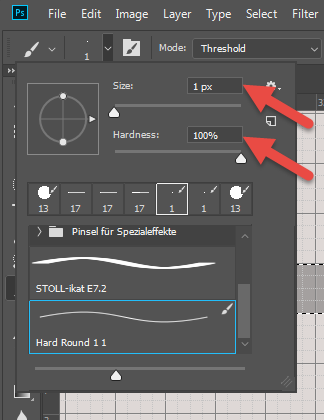
- 1 pixel correspond à une maille.
Vous pouvez dessiner le motif maille par maille. - Utilisez ces réglages pour tous les outils de sélection et de dessin :

Pour créer des artworks pour Stoll-ikat plating®, vous pouvez, en fonction de la jauge, créer vos propres pinceaux en dessin, les sélectionner et les enregistrer.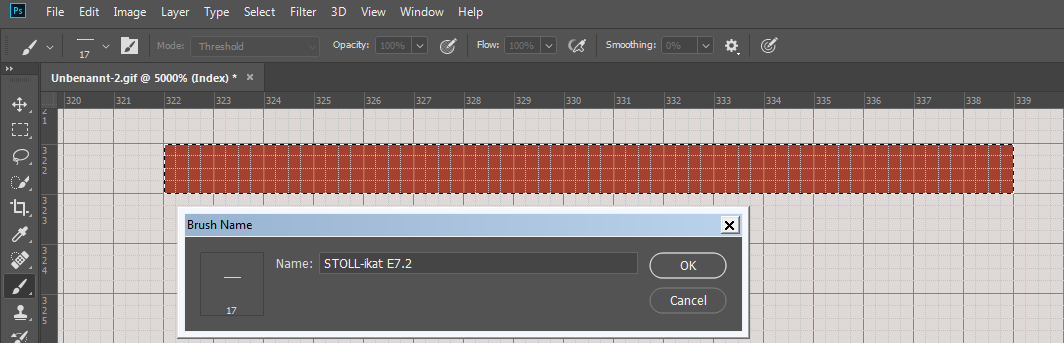
Les changements de taille d'un artwork peuvent entraîner des transitions de couleur supplémentaires non désirés.
Modifier la taille de l'image avec / ou / .
-
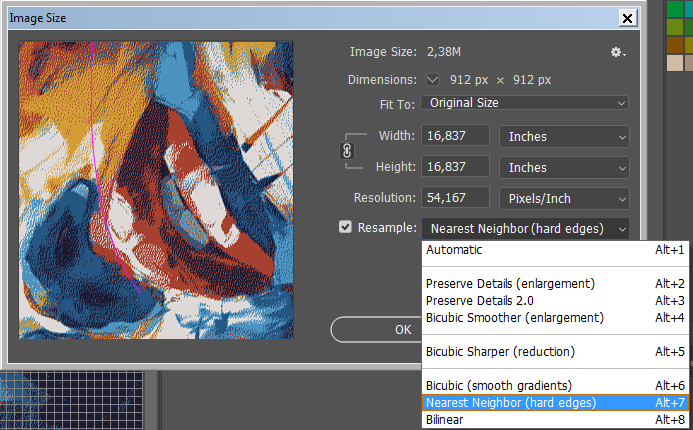
Le réglage empêche les ombres lors du changement de taille de l'image. 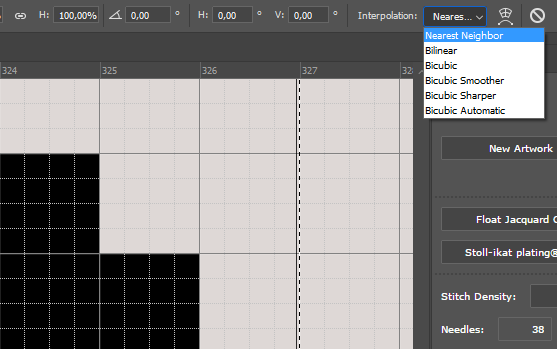
Le réglage empêche les ombres lors de la transformation.
Pour empêcher cela, passez du mode à .
/ /
Mettre la taille de l'image à l'échelle dans le mode 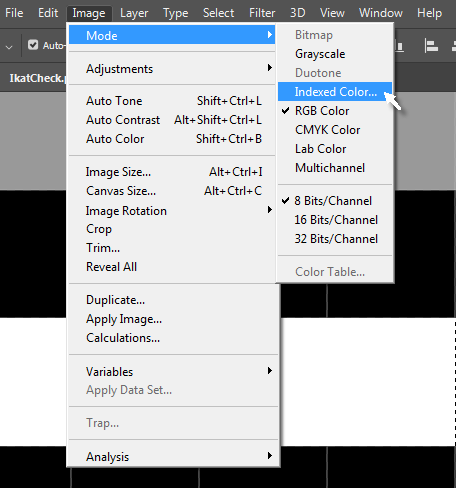
 Attention :
Attention :
Dans le mode tous les calques sont réduit à un seul !
Pour pouvoir continuer à travailler avec des calques, passez de nouveau au mode .
Informations complémentaires